Homebrewとpython3でPySideを使う環境の構築方法
いろんな情報が錯綜していたので、まず現時点(2016/03/27)でのPyQt関連の情報をまとめてみます。
- Qt4とQt5がある
- PySideはQt4にのみ対応
- pipでPySideはインストール可能
- pipでインストール後にライブラリパスを追加すれば使用可能
いろいろやり方はありますが、楽なインストール方法を順に追っていきます。ちなみにMacです。
0. 忙しい人向け
# Homebrew、python3はインストール済みとする brew install Qt pip3 install PySide export DYLD_LIBRARY_PATH=$DYLD_LIBRARY_PATH:/usr/local/lib/python3.4/site-packages/PySide # python3.4の部分は自分の環境に合わせる # PySideを使用するたびに上記export文を実行する必要あり。~/.bash_profile等に書き加えると便利
1. HomebrewでQtをインストールする
QtはQt4とQt5の2種類があり、python3であればQt5の方が性能が良いのでこちらにしたいのですが、PySideはQt4にしか対応していないためこちらをインストールします。
brew install Qt
2. pipでPySideをインストール
今回はpython3で使うので、pip3を使ってインストールします。
pip3 install PySide
3. ライブラリパスを追加する
このままPySideを使用すると、Library not loaded: libpyside.cpython-34m.1.2.dylibとかReason: image not foundなどとエラーが表示されて使えません。これはライブラリパスを指定しておらず、プログラム側が見つけられないためです。なので、パスを登録します。
export DYLD_LIBRARY_PATH=$DYLD_LIBRARY_PATH:/usr/local/lib/python3.4/site-packages/PySide
上記のpython3.4は自分の環境に合わせてください。
この長ったらしいコマンドはターミナルを起動する度に実行する必要があり、毎回指定するのも手間なので、~/.bash_profile等に追加して自動的に実行するようにしておくと便利です。詳しくはbash_profileで検索してください。
MATLABのsaveasで保存した画像が実際のfigureの画像と異なる
タイトルの通りです。解決策としてはhgexportを使えば良いとのこと。
Why do figures exported using the SAVEAS function and the File->Save As menu item have different resolutions and file sizes? - MATLAB Answers - MATLAB Central
試してみました。
↓実際のfigure画像
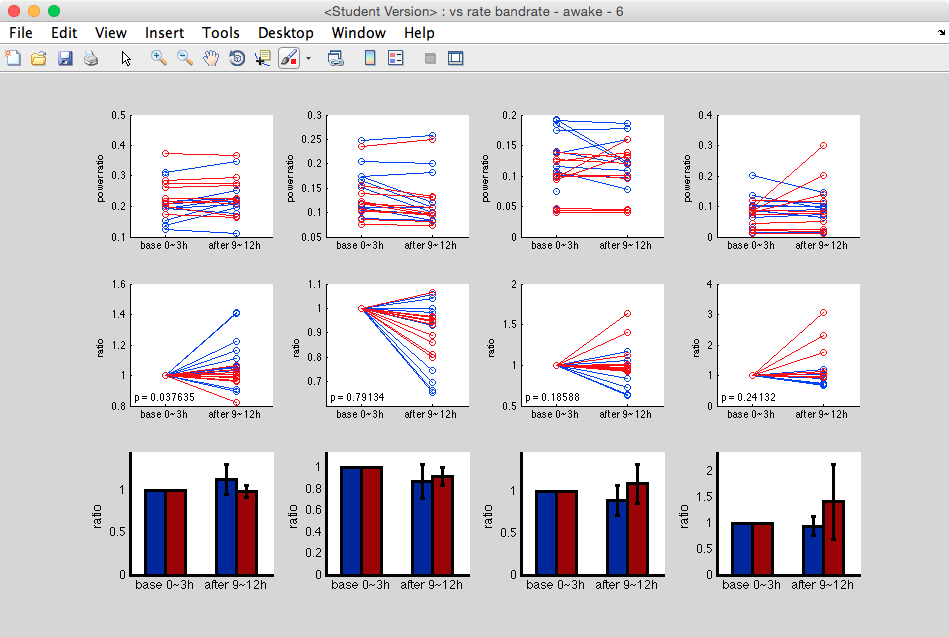
↓saveasのとき
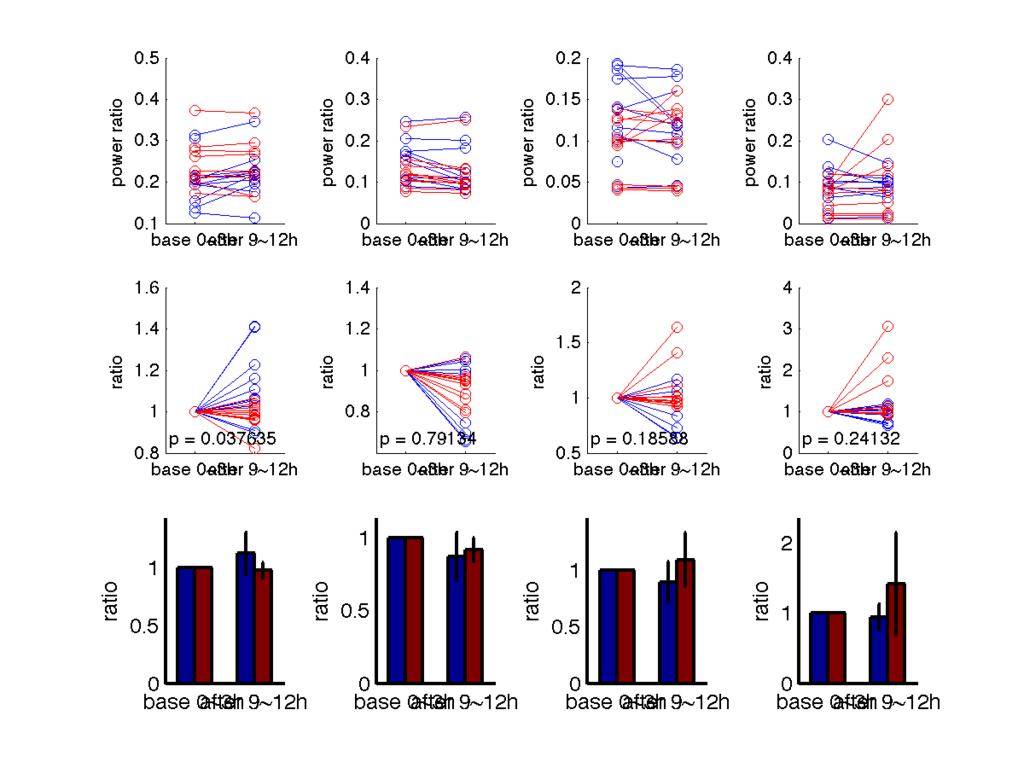
↓hgexportのとき

ふーんって感じです。
Sublime Text 2にNEURON用のsyntaxを追加する
sublime text 2は構文を自分で追加することで文字の色分けを定義できます。NEURON用のファイル(.mod、.hocなど)を色分けする方法をメモしておきます。

1. 定義ファイルのダウンロード
jordan-g/NEURON-for-Sublime-Text · GitHub
上記サイトのDownload ZIPからダウンロード
2. 定義ファイルを配置
Finderで/Users/[User]/Library/Application Support/Sublime Text 2/Packagesに移動します(Sublime Text 2->Preferences->Browse Packages...でも可)。
NEURONディレクトリを作成し、先ほどダウンロードしたファイルをコピーします。
3. 色分けして表示する
Sublime Text 2を起動し、適当な.modファイルを開きます。
View->Syntax->NEURON->NMODLで色分け表示ができます。